Ovládací prvky formuláře - Excel
Videokurzy Excel
Ve spolupráci se SEDUO jsem vytvořil několik videokurzů:
- Jak na Excel - naučte se efektivně využívat Excel - nejoblíbenější (Hodnocení 97%, přes 13.000 studentů, + 750 pozitivních zpětných vazeb) - Získat kurz
- MaxiKurz Excel - získejte lepší práci, více peněz, staňte se nepostradatelní (přes 6 hodin videí, 160 lekcí) - Získat kurz
- G tabulky... - pokud nemáte rádi Excel využijte kurz na Google-tabulky
Jak vkládat na list sešitu MS Excelu ovládací prvky formuláře. Jak je prakticky použít.
Cíl a seznam kapitol článku
Cílem článku je základní představení ovládacích prvků spolu s praktickými ukázkami jak je využít v sešitě.
Trocha teorie
Jednotlivé ovládací prvky formuláře
- Tlačítko
- Pole se seznamem
- Zaškrtávací políčko
- Číselník
- Seznam
- Přepínač
- Skupinový rámeček
- Popisek
- Posuvník
Praxe - soubory ke stažení
Úvodem
Pro tvorbu dokonalejších tabulek, grafů je výhodné místo ověřování vložit na list Ovládací prvky formuláře. Takže místo vyplnění ANO/NE můžete zaškrtnout zaškrtávací políčko, pro vzdělání vybrat hodnotu ze seznamu, věk nastavit pomocí číselníků, atd.
Výhoda formulářových prvků
Několik výhod:
- Elegantní - sešit vypadá profesionálně
- Jednoduché pro uživatelé - pouze vybere, zatrhne
- Jednoduché na zpracování - parametry se Vám předají do buňky
Nevýhody:
- sešit nutno uložit s makry - (verze 2007, 2010) - někteří správci zakazují práci s makry
- znalosti - umět formulářové prvky použít, zobrazit kartu vývojář, Excel 2010, 2007
Nevýhoda formulářových prvků
Při ukládaní je nutno v Excel 2007 a Excel 2010 uložit tento sešit jako soubor s makry.
Zobrazit kartu Vývojář
Jak zobrazit kartu (pás karet) vývojář je popsáno v článku:
Ovládací prvky - které lze vložit
Na kartě Vývojář oddíl Ovládací prvky klinete na ikonu Vložit a ze zobrazeného menu vyberete požadovaná prvek.
Co vše máte k dispozici v sekci Ovládací prvky formuláře - nezaměňovat s Ovládací prvky ActiveX.

Vložit můžete:
- Tlačítko
- Pole se seznamem
- Zaškrtávací políčko
- Číselník
- Seznam
- Přepínač
- Skupinový rámeček
- Popisek
- Posuvník
Poznámka: Každému ovládacímu prvku můžete přiřadit makro.
Tlačítko

Tlačítku můžete přiřadit makro, které se po kliku na toto tlačítku spustí.
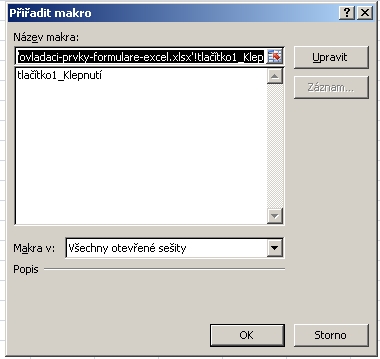
Tlačítko můžete také graficky upravovat (velikost, barva, písmo,...).
Pole se seznamem
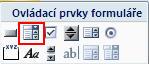
Pole se seznamem (Rozbalovací seznam), který znáte z webových formulářů, případně pokud používáte ověření dat pomocí seznamu může Vám ho tento objekt připomínat. Využití najde například při výběru ze seznamu položek, kdy chceme uživateli nabídnout komfortní formu výběru.

V nastavení můžete nastavovat:
- Vstupní oblast - kde budou data pro pole se seznamem
- Propojení s buňkou - kde bude informace o vybrané hodnotě ze seznamu
- Počet řádku rozevíracího seznamu - volit podle množství položek v seznamu a dle umístění v sešitu (optimální je 8 - což je přednastaveno)
Zaškrtávací políčko
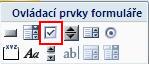
Využijete při odpovědích na otázky, kde požadujete odpověď ANO/NE. Například: Kouříte? Chcete zaslat bezplatný zpravodaj? atd.

V nastavení můžete nastavovat:
- Hodnota
- Nezaškrtnuto
- Zaškrtnuto
- Kombinace
- Propojení s buňkou - kde bude info o vybrané hodnotě.
Číselník

Číselník najde využití při požadavku na změnu čísla po určitých krocích (například u hypotéky počet let splácaní), atd. Případně posun hodnoty na grafu.
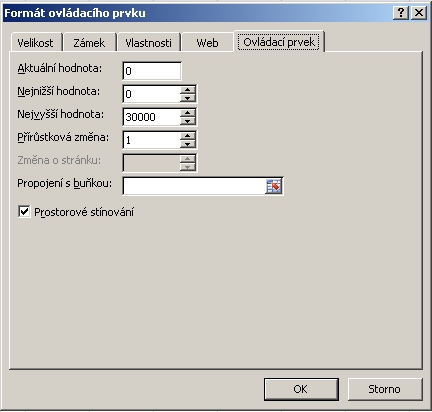
V nastavení můžete nastavovat:
- Aktuální hodnota - co je (bude) aktuálně zobrazeno
- Nejnižší hodnota - minimální hodnota kterou se Vám podaří na číselníku nastavit
- Nejvyšší hodnota - nejvyšší hodnota, kterou se Vám podaří na číselníku nastavit
- Přírůstková změna - o kolik bude hodnota narůstat
- Změna o stránku
- Propojení s buňkou - kde bude info o aktuálně zvolené hodnotě (číslu).
Seznam
Nenajde, co neznáte, ale můžete z něj vybrat jen položky, které má k dispozici.

Výběr položek ze seznamu. Například načítaní *.csv z disku, výběr kritérií pro Váš dynamický filtr, atd.

V nastavení můžete nastavovat:
- Vstupní oblast
- Propojení s buňkou
- Typ výběru
- Jednoduchý
- Vícenásobný
- Rozšířený
Přepínač

Přepínač se většinou používá jako párový, minimálně dva. Je-li pouze přepínač, zaškrtnutím se složitě provede odškrtnutí. Využívá se v například v dotaznících Pohlaví (muž, žena), případně výběr u vypočtových programů (zatrhnutím, zvolíte metodu, velikost, atd.).
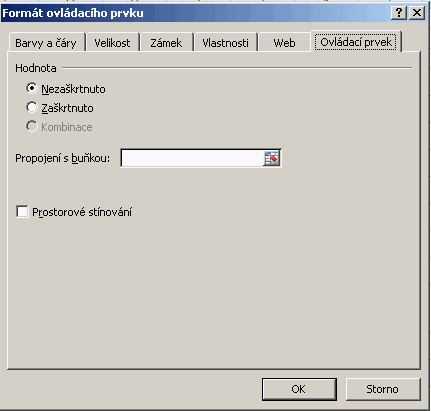
V nastavení můžete nastavovat:
- Hodnota - zaškrtnuto nezaškrtnuto
- Propojení s buňkou - ve které buňce bude výsledek (info o zaškrtnutí/nezaškrtnutí)
Skupinový rámeček

Ač se o objektu nedá nic nastavit stává se nepostradatelným pokud používáte více Přepínačů logicky oddělených. Tj. pokud máte na listě přepínače bez logického oddělení, může být zaškrtnut jen a pouze jeden. Pokud přepínače uzavřete do skupinového rámečku, můžete takto mít několik sekcí.

V nastavení karty záložka "Ovládací prvek" nelze nic nastavit (kromě prostorového stínování)
Popisek

Popisek, k popisu nějakého objektu. Větší uplatnění má při tvorbě formulářů. Praktické použití v sešitech jsem moc neviděl.
Posuvník

Využítí, pro elegantní zadávaní hodnot do vypočtových programů, posun dynamicky tvořených grafů atd.

Můžete nastavovat:
- Aktuální hodnota
- Nejnižší hodnota
- Nejvyšší hodnota
- Přírůstková změna - klik na šipku
- Změna o stránku klik na "mezilištu"
- Propojení s buňkou - ve které buňce bude výsledek
Podobné číselníků.
Ukázkový soubor ke stažení
Soubor
Ukázky ovládacích prvků ve formuláři v MS Excel
![]() ke stažení zdarma. Soubor využívá makra.
ke stažení zdarma. Soubor využívá makra.
Praktické použití
V článku Označení vybraného bodů na křivce pomocí pravítek Ovládací prvky v grafu. Na názorné ukázce je předvedeno využití číselníku pro dynamický posun pravítek po grafu.
Závěrem
Používáte tyto ovládací prvky v listech sešitu MS Excelu? Můžete se zmínit v komentářích.
Článek byl aktualizován: 19.09.2020 11:07
Odměna
Ušetřil vám tento web čas, peníze? Pomohl vyřešit problém? Jste ochotni poskytnout symbolickou odměnu na další rozvoj? Vybrte si formu odměny, která vám vyhovuje.
Pavel Lasák - autor webu

Microsoft Office (Word, Excel, Google tabulky, PowerPoint) se věnuji od roku 2000 (od 2004 na této doméně) - V roce 2017 jsem od Microsoft získal prestižní ocenění MVP (zatím jsem jediný z ČR v kategorií Excel). Své vědomosti a zkušenosti dávám k dispozici i on-line ve videích pro SEDUO. Ve firmách školím a konzultuji, učím na MUNI. Tento web již tvořím přes 15 let. Zdarma je zde přes 1.000 návodu, tipů a triků, včetně přes 250 různých šablon, sešitů.
Komentáře
Petr
Přidáno: 18.01.13 12:12
Dobrý den, jak změním velikost a barvu písma v ovládacích prvcích - formulářích? Usilovným hledáním cca hodinu jsem to nebyl schopen najít. Konkrétně se jedná pole se seznamem.
Pavel Lasák
Přidáno: 18.01.13 19:40
To Petr: Barva velikost písma pro ovládací prvky formuláře nejde ěmnit. Tyto prvky jsou z důvodu kompatibility. Větší možnosti mají prvky ActiveX.
Petr Vařeka
Přidáno: 15.02.13 15:31
já mám ve starém formuláři patrně vytvořeném ve starém excelu takové hezké rozvírací položky a teď jsem si chtěl udělat formulář a jsou tam úplné blechy.... To přeci musí jít změnit, aby když se mi nabízí leden - prosinec to bylo čitelné....
Pavel Lasák
Přidáno: 16.02.13 08:25
To Petr Vařeka: Pošlete ukázku na lasak@centrum.cz
sandra
Přidáno: 22.06.13 21:57
Dobrý den, ráda bych si zkusila vytvořit ovládací prvky ve formuláři, z jakých dat mohu čerpat? Když dostanu v testu za úkol vytvořte ovládací prvky, měla bych k tomu dostat i data? Děkuji moc za odpověď, Sandra
Pavel Lasák
Přidáno: 23.06.13 11:52
To sandra: Záleží kdo test připravuje. Třeba mu bude stačit jen umístit ovládací prvky na plochu sešitu (pás karet je od Excel 2007 skrytý - takže pokud ho účastník jej dokáže zobrazit, může zkoušející předpokládat, že dotyčný s Excelem něco umí)
Setkal jsem se s tím, že byla k dispozici tabulka nad kterou bylo potřeba provést zadané úkoly, ale také s tím, že člověk otevřel excel a měl demonstrovat co umí (Proto když Excel vysvětlují, mám demonstrační příklad, který dotyčný pak může u tohoto požadavku použít, krok za krokem ukáže co vše umí ).
Pokud nedostaneš data, klidně si pro pole se seznamem připrav dny v týdnu, pro zaškrtávací odpověď na otázku: "Jsi jsi žena zaškrtni." (pokud zaškrtne - je žena). Pro přepínač: Oznámkuj jako ve škole: 1,2,3,4,5.
Co je to za test? Ve škole nebo do zaměstnání?
František
Přidáno: 16.07.13 19:57
Dobrý den, nemohu přijít na to jak oddělit ovl. prvky - přepínače od sebe do více skupin. Prosím poraďte. Děkuji
Pavel Lasák
Přidáno: 17.07.13 16:56
To František: Orámovat skupinovým rámečkem.
Karel Novak
Přidáno: 01.08.13 14:42
Dobrý den, mám problém se zobrazováním textu a relativní pozici checkboxu. Při normálním zobrazení je checkbox na určitém místě a v náhledu nebo při tisku je libovolně posunut. Stejně tak text ve sloučených buňkách je jinak zobrazován v normálním rozložení a jinak v náhledu. Nevíte čím by to mohlo být? Díky
Pepa
Přidáno: 07.11.13 10:08
Ahoj, prosím tě jak můžu v excelu 2010 ,šipkou označit více ovládacích prvků najednou-přetažením , např pro kopírování nebo delete.u starší verze to šlo , ale po upgradu na 2010 to jde pouze samostatně s ctrl.Díks.
Pavel Lasák
Přidáno: 07.11.13 16:02
Pepa: Karta Domů, sekce Úpravy, Najít a vybrat - Vybrat objekty. Tam je skryta ona "šipka".
Pro všechny ovládací prvky na listu označit jeden a Ctrl+A
Jan
Přidáno: 05.12.13 11:04
Ahoj Jde nastavit tlačítko seznam na vododorovně řazených da? A nechci zobrazit skryté data. např: KW1 KW2 KW3 KW4 KW5 KW8 KW6 a KW7 jsou skryté sloupce.
Pavel Lasák
Přidáno: 05.12.13 17:36
To Jan: Jen svislé.
Martin
Přidáno: 19.12.13 10:30
Jak prosím nastavím implicitní hodnotu do Pole se seznamem?
Gabika
Přidáno: 07.01.14 13:02
Ahoj, prosim ta, ako nastavim pri hodnotu prepinacov? Stále sa mi pri hodnote ANO / NIE prepisuje hodnota v jednej bunke a ked nastavim prepojenie s inou bunkou, tak povodne prepojenie "zamrzne" a dalsie hodnoty sa mi pripocitavaju do poslednej nastavenej bunky :(. Dakujem. Gabika.
Pavel Lasák
Přidáno: 07.01.14 18:31
To Gabika: Přepisuje/čte se jedna buňka (PRAVDA/NEPRAVDA) a s tím je potřeba dále pracovat, například funkce KDYŽ.
Katka
Přidáno: 04.03.14 09:52
Dobry den, chcela by som sa opytat ako sa da na jednom harku vytvorit viac nezavislych skupin prepínacov. Napriek tomu ze jednotlive prepinace mam zastresené samostatnými skupinovámi ramcekmi, nefunguje to podla predstav:) Niektore z prepinacov su akoby samovolne napojene na ine skupinove ramceky(badat to aj v hodnote prepojenia s bunkou). neviete mi pordait ako tento problem vyriesit?
Radek
Přidáno: 21.03.14 20:49
Dobrý den, zkoušel jsem pracovat s activex prvky, ale nějak mi to nešlo. Do rámečku nezle vložit tlačítka, myslím tím to, že po ukončení režimu náhledu se tlačítka přesunou za rámec. Podobné je to i s Multipage. Máte s tím někdo nějaké zkušenosti? Jde to používat stejně jako ve formuláři, nebo jsou v listu problémy?
Eva
Přidáno: 26.10.14 07:39
Díky tobě jsem vytvořila svůj první formulář. Jen nevím, jak nastavit tlačítko, aby se po zmáčknutí zkopírovala do jedné buňky hodnota z jiné buňky. Děkuji
Stanislav Farník
Přidáno: 15.12.14 21:25
Po aktualizaci Microsoft Office 2010 (na mém počítači 10.12.2014) přestali fungovat ovládací prvky ActiveX a jsou tak vyřazeny z užívání výpočtové soubory s makry, které jsem pro svoje spolupracovníky vytvořil. Nyní také nelze nový takový prvek vložit do listu. Nápravu se nedaří zjednat ani pomocí Povolení všech ovládacích prvků v Nastavení ovládacích prvků ActiveX v Centru zabezpečení. Můžete mi poradit jak mám ve vytvořených souborech tyto ovládací prvky zprovoznit? Děkuji předem za odpověď.
Aleš Novotný
Přidáno: 16.12.14 15:59
Stanislav Farník - podařilo se Vám to vyřešit? Narazil jsem na tento problém před chvílí na několika PC - i s Office 2013. Děkuji za informaci
Aleš Novotný
Přidáno: 17.12.14 12:12
Už funguje. Stačilo vymazat všechny MSForms.exd nalezené v %TEMP%. Viz. http://support.microsoft.com/kb/3025036/EN-US
Pavel
Přidáno: 07.01.15 09:33
Dobrý den. Mám formuláře v exelu 2003, nyní používám exel 2013 a nefungují zaškrtávací tlačítka. Nevíte jak to udělat aby fungovaly?
Míša
Přidáno: 03.02.15 11:25
Dobrý den, používám excel 2010. Vytvořila jsem si tlačítko s makrem, ale nemůžu přijít na to, jak u něho můžu změnit barvu. Děkuji za radu.
Jojo
Přidáno: 05.02.15 07:31
To Míša: -- Zmena farby tlačítka: 1)Pre tlačítko ovládacieho prvku Formulára: Pravý klik myšou/Formátovať ovládací prvok.../Písmo(iba pre písmo) -- 2)Pre tlačítko ActiveX: Na karte Vývojár/Ovládacie prvky/Vlastnosti/BackColor alebo ForeColor
Jojo
Přidáno: 05.02.15 08:39
To Míša: -- Správne má byť: "Pravý klik myšou na tlačítko"
Petr Suchánek
Přidáno: 19.02.15 07:56
Dobrý den,jak se dá u ovládacích prvků udělat "Propojení s buňkou" tak, aby po každé odkazovalo na jiné místo {např: =ODKAZ(COUNTIF(B3:B1000;">0")+3;2) }. Chci tím docílit, aby se mi jednotlivě vyplněné dotazníky ukládaly do nových řádků. Děkuji za odpověď.
Jirka Knotek
Přidáno: 27.10.16 16:55
Dobrý den, potřeboval bych v excelu 2010, vytvořit rozbalovací seznam (umím) . Ale každá položka v seznamu má svojí hodnotu (v Kć). Potřeboval bych, aby po výběru s rozbalovacího seznamu se do druhé buňky zobrazila právě ta hodnota (cena, kterou má položka vybraná z rozbalovacího seznamu). Děkuji předem za odpověď...
Excel
- Videokurzy
- Pdf materiály
- Školení konzultace
- Základy MS Excel
- Soubor - karta
- Domů - karta
- Formát dat
- Vložit
- Grafy - typy, tvorba
- Grafy - úpravy, změny
- Vzorce (Funkce)
- Funkce logické
- Funkce textové
- Funkce vyhledávací
- Funkce statistické
- Funkce matematické
- Funkce datum a čas
- Funkce databáze
- Funkce informace
- Funkce konstrukce
- Funkce nové
- Matice
- Data - karta
- Revize - karta
- Vývojář - karta
- Kontingenční tabulka
- Dashboardy
- Power Query editor
- Power Pivot - View
- VBA úvod a seznamy
- VBA Teorie základy
- VBA Buňky cell
- VBA Listy sheet
- VBA vzorce funkce
- VBA Práce se soubory
- VBA Formuláře (UserForm)
- VBA Grafy
- VBA Kontingenční tabulky
- VBA Application
- VBA Pás karet, Menu
- VBA Triky
- VBA praktické příklady kódu
- VBA tahák (cheat sheet)
- Praktické příklady
- Marketing controling finance
- Finanční poradce
- Šablony - Templates
- Testy
- Ostatní
- Obecně o Excelu
- Power BI
- Funkce Google tabulky
- Articles in English
- Office Script
- PowerApps
- Python
- Jiní autoři
Sdílejte
|
Pomohl Vám návod? Sdílejte na Facebooku, G+ |
||
|
LinkedIn... |

